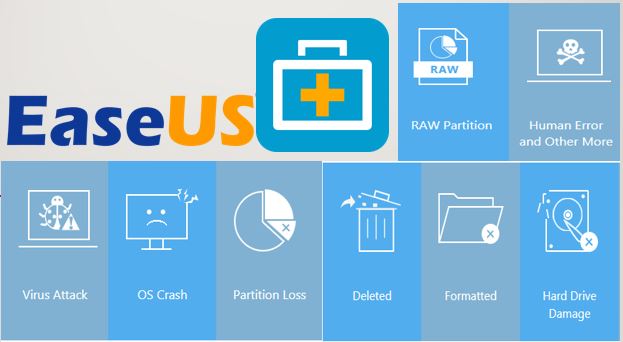Yanlışlıkla ya da donanım arızası nedeni ile veriler kaybolabilir. Düzenli olarak yedek alınmamış ise, kaybolan veya bozulan verilerin kurtarılması da önemlidir.
EaseUS veri kurtarma sihizbazı, birçok veri kurtarma yazılımından biri.
Bu cross-platform (çoklu platfom destekli) veri kurtarma yazılımı Windows, macOS, Android ve iOS bilgisayarlarda ve cihazlarda sorunsuz çalışır. EaseUS Data Recovery uygulaması ile sadece bilgisayarlarda değil, Android ve iOS cihazlarda da kaybolan veya silinen verilerinizi kurtarabilirsiniz.
Bu yazımızda, EaseUS Data Recovery yazılımının Windows platformunda kurulumu ve kullanımı hakkında bilgi vereceğiz.
Desteklenen Platformlar ve Aygıtlar
Bu veri kurtarma yazılımı Windows, macOS, Android, iOS tabanlı bilgisayarlarda ve cihazlarda ve ayrıca Windows Server 2016/2012/2008/2003 sunucu sistemlerinde veri kurtarabilir.
ARM tabanlı Windows RT platform desteği hala belli değil.
Desteklenen aygıtlara gelince, hemen her türlü depolama aygıtını destekler. Dolayısı ile bütün manyetik ve flash (SSD, flash bellek vs.) depolama aygıtlarını destekler.
İşletim sistemi bulunan bir bilgisayara (hatta bir medya player üzerinden dahi olsa) bağlanabilen MTP, SD kart (hafıza kartı) veya SSD aygıtlarındaki verileri ve dosyaları kurtarabilir.
Kurulum
Herhangi bir uygulama gibi, EaseUS veri kurtarma sihirbazını kurmak oldukça kolay. Resmi web sitesinden EaseUS yazılımını indirin ve indirdiğiniz uygulama dosyasına çift tıklayıp kurulumu başlatın. Kullanıcı sözleşmesini ve kullanım koşullarını kabul edin ve uygulamanın kurulacağı klasörü seçin.
Bu aşamada küçük bir ipucu ve tüyo verelim. Uygulama, varsayılan olarak C sürücüsüne (yerel diske) yüklenir; fakat siz, C sürücüsündeki (yerel diskindeki) verileri kurtarmak istiyorsanız, bu sürücüye yüklemeyin.
Nasıl Veri Kurtarılır?
Peki, bu uygulamayı veri kurtarmak için nasıl kullanabilirsiniz?
Prosedür yine oldukça kolay. Öncelikle masaüstü kısayol simgesine çift tıklayarak veya ‘Başlat’ menüsünden uygulamayı başlatıyoruz.
Proğramı çalıştırdıktan sonra, veri kurtarma yapılacak sürücüyü (diski) veya spesifik (belli) bir klasörü seçiyoruz.
Sürücüler (diskler veya disk bölümleri) Windows ile uyumlu değil ise, aşağıdaki ekran görüntüsünde de görüldüğü gibi, bu sürücüler ve disk bölümleri sarı renkte görünecektir.
Uygulama ilk olarak, dosya index yapmak için hızlı tarama yapacak ve daha sonra derin tarama (deep scanning) yapacak. Disk (sürücü) bölümünün boyutuna göre derin tarama (deep scanning) birkaç saat sürebilir. (Kurtarmak istediğiniz veriyi, dosyayı, klasörü bulduğunuzda) Derin taramayı (deep scanning) durdurabilir.
Aşağıdaki ekran görüntüsünde de gördüğünüz gibi, silinen (deleted) dosyalarda turuncu renkte d simgesi var. Silinen (deleted) bu dosyalar, kurtarabileceğiniz dosyalardır.
Tam olarak ve hatasız bir şekilde silinen/bozulan verileri, dosyaları kurtarmak için, derin taramanın (deep scanning) bitmesini beklemeniz gerekiyor.
Kurtarma işlemi de oldukça kolay ve basit. Kurtarmak istediğiniz (kurtarılabilir) dosyanın üzerine sağ tıkayın ve açılan menü listesinde ‘Kurtar (Recover)’ menüsüne tıklayın. Dosya(lar), istediğiniz klasöre (konuma) kurtarılıp yüklenecek.
Bu makalede kurulumunu ve kullanımını anlattığımız ücretsiz versiyonda sadece 500MB kadar veri kurtarabilirsiniz. Eğer proğramı sosyal medya hesaplarınızda paylaşırsanız, 2GB kadar veri kurtarabilirsiniz.
Sonuç olarak yaptığımız testler ve kişisel deneyimlerimiz ışığında, EaseUS uygulaması ile silinmiş dosyalarınızın (deleted files) %99’unu kurtarabileceğinizi söyleyebiliriz.
Hatta geçmişe dönük 1 yıl ve daha fazla süre zarfında silinmiş dosyaların (deleted files) çoğunu kurtarabilirsiniz.
Formatlanmış (Biçimlendirilmiş) Hard Diskten Veri Kurtarılabilir mi?
Cevap, evet. Fakat diskin nasıl formatlandığına (biçimlendirildiğine) bağlı. ‘Hızlı Biçimlendirme (Quick Format)’ yapıldı ise, verilerin çoğu kurtarılabilir.
Makalemizde veri kurmarma işlem testi yaptığımız (hard) disk, birçok Windows yükleme (kurma) işlemi ile defalarca formatlandı. Ve sonucu yukarıda yaptığımız testte görebilirsiniz.
Bununla birlikte, uygulamanın verileri kesin olarak kurtacağı garanti edilemez. Fakat çoğu zaman (%99 oranında) veri kurtarma işlemi gerçekleşir.
Sadece çok eski iki dosyayı kurtaramadı. Kısıtlı özelliklere sahip ücretsiz sürüm ile veri kurtarma işlemi yaptımızı da gözönüne alırsak, bu oldukça normal bir durum.
Makalemizin başında belirtiğimiz gibi, uygulamayı mobil cihazlarda veri kurtarmak için de kullanabilirsiniz.
Android uygulamasını EaseUS MobiSaver linkinden ve iOS uygulamasını EaseUS Data Recovery Wizard linkinden indirebilirsiniz.